Membuat Soal Dengan Google Form atau Google Formulir sangat perlu diketahui oleh para guru, apalagi saat ini sedang pandemi COVID-19 yang mana pembelajarannya masih menggunakan sistem daring (pembelajaran online).
Nah..pada kesempatan kali ini admin akan memberikan tutorial langkah-langkah bagaimana supaya guru tetap bisa memberikan tugas siswa secara online.
Namun sebelum kita lanjutkan, silahkan luangkan beberapa menit untuk membaca serta mempraktikkan secara langsung.
Google Forms atau Google Formulir adalah salah satu produk Google yang dapat kita gunakan secara gratis, Google Form ini juga dapat diartikan aplikasi administrasi survei yang termasuk dalam suite kantor Google Drive bersama dengan Google Documents, Google Sheets, dan Google Slides. Formulir menampilkan semua fitur kolaborasi dan berbagi yang ditemukan di Documents, Spreadsheet, dan Slide.
Ada banyak sekali manfaat yang kita dapatkan, salah satunya kita dapat membuat soal online kepada siswa. Selain itu, Google Form ini dapat kita gunakan untuk membuat formulir pendaftaran siswa baru (PSB). Membuat survei atau angket guru. Membuat voting dan masih banyak lagi.
1. Membuat Soal Online Kepada Siswa
2. Membuat Formulir Pendaftaran Siswa Baru (PSB)
3. Membuat semacam Angket/Survei
4. dan masih banyak lagi..
Anda dapat menggunakan HP Android, namun kami sarankan menggunakan Laptop/Komputer karena layarnya lebih besar serta nanti dalam mengerjakan juga akan lebih detail.
Membuat Soal Online Dengan Google Form Menggunakan Android :
Membuat Soal Online Dengan Google Form Menggunakan Lapotp/Komputer :
1. Ketik "Google Form" di google atau kunjungi link ini https://www.google.com/intl/id_id/forms/about/ maka akan muncul gambar seperti dibawah ini
2. Pilih "Pribadi"
3. Klik "Tambah" untuk membuat Soal Online
4. Tampilan awal akan seperti gambar dibawah ini
5. Ganti tulisan "Formulir tanpa judul" dengan "Tugas Bahasa Arab Kelas VIII", kemudian diskripsinya isi "(Dalam Masa COVID-19) #BelajarDiRUmahAja"
6. Ganti tulisan "Pertanyaan Tanpa Judul" dengan "Nama Lengkap"
7. Tambah pertanyaan dengan cara klik "Tambahkan Pertanyaan" (lihat gambar dibawah ini)
8. Ganti tulisan "Pertanyaan" dengan "Kelas"
9. Ganti tulisan "Opsi 1" dengan "VIII A"
9. Klik tulisan "Tambahkan opsi" kemudian ketik "VIII B" sehingga akan seperti gambar dibawah ini
Pada kali ini kami membuat soal ABCD
1. Klik tambahkan bagian
2. Tambahkan pertanyaan
3. Hasilnya akan seperti dibawah ini
4. Nah sekarang silahkan membuat soal seperti langkah2 diatas
5. Kalo menambah pertanyaan klik ini, kalo menambah opsi klik ini harus di hafalkan yaa..
6. Sampai disini kami asumsikan Anda sudah selesai membuat Soal
Jika sudah membuat soal, sekarang waktunya mengatur setelan sebelum kita kirim ke siswa, berikut langkah-langkahnya (PRAKTIKKAN) :
1. Klik icon gir (pojok kanan atas)
2. Pada bilah "Umum" Atur seperti berikut
3. Pada bilah "Presentasi" Atur seperti berikut
4. Pada bilah "Kuis" Atur seperti berikut
5. Klik tombol "Simpan"
Untuk tahap pengaturan sudah selsai, sekarang kita mengirim Soal ini ke siswa, berikut langkah-langkahnya.
Membuat soal sudah, pengaturan juga sudah, sekarang kita mengirimkan soal tersebut ke siswa/kelas.
1. Klik tombol kirim
2. Pilih bagian "Link" untuk mendapatkan url/alamat/link soal
3. Klik tombol "Salin"
4. Copy ke group WA siswa
5. Selesai
Jika kita tahu bahwasanya url soal yang sudah kita buat diatas adalah sangat panjang dan terlihat kurang menarik, nah sekarang kita akan belajar memperpendek url diatas dengan url nama kita menggunakan bantuan situs bit.ly.
Mempercantik URL Soal Google Form
Cara Memperpendek URL Dengan Bit.ly
Langkah-langkahnya :
1. Kunjungi halaman ini https://bitly.com/
2. Silahkan Login (Anda bisa login melalui FB, Google dan Twitter) Jika belum punya akun, silahkan daftar Klik "Sign up"
3. Kami asumsikan Anda sudah mempunyai akun dan sudah berhasil login ke dashbord bit.ly
4. Klik "Create"
5. Paste url Anda kedalam kotak berikut
6. Maka akan jadi seperti berikut
7. Select/Pilih url sebagian dan ganti dengan nama Anda (lihat gambar dibawah ini)
8. Klik "Save" dan jadi deh
Sekarang silahkan Copy url cantik tersebut dan bagikan ke group WA siswa..
JIKA MASIH BELUM PAHAM SILAHKAN TANYAKAN KE KAMI (lihat halaman kontak)
Demikian dari kami, semoga artikel ini bermanfaat.

Nah..pada kesempatan kali ini admin akan memberikan tutorial langkah-langkah bagaimana supaya guru tetap bisa memberikan tugas siswa secara online.
Namun sebelum kita lanjutkan, silahkan luangkan beberapa menit untuk membaca serta mempraktikkan secara langsung.
Apa Itu Google Form ?
Google Forms atau Google Formulir adalah salah satu produk Google yang dapat kita gunakan secara gratis, Google Form ini juga dapat diartikan aplikasi administrasi survei yang termasuk dalam suite kantor Google Drive bersama dengan Google Documents, Google Sheets, dan Google Slides. Formulir menampilkan semua fitur kolaborasi dan berbagi yang ditemukan di Documents, Spreadsheet, dan Slide.
Untuk Apa Google Form ?
Ada banyak sekali manfaat yang kita dapatkan, salah satunya kita dapat membuat soal online kepada siswa. Selain itu, Google Form ini dapat kita gunakan untuk membuat formulir pendaftaran siswa baru (PSB). Membuat survei atau angket guru. Membuat voting dan masih banyak lagi.
1. Membuat Soal Online Kepada Siswa
2. Membuat Formulir Pendaftaran Siswa Baru (PSB)
3. Membuat semacam Angket/Survei
4. dan masih banyak lagi..
Cara Membuat Soal Online Dengan Google Form
Anda dapat menggunakan HP Android, namun kami sarankan menggunakan Laptop/Komputer karena layarnya lebih besar serta nanti dalam mengerjakan juga akan lebih detail.
Membuat Soal Online Dengan Google Form Menggunakan Android :
Membuat Soal Online Dengan Google Form Menggunakan Lapotp/Komputer :
Membuat Soal Online Dengan Google Form Menggunakan Laptop/Komputer
1. Ketik "Google Form" di google atau kunjungi link ini https://www.google.com/intl/id_id/forms/about/ maka akan muncul gambar seperti dibawah ini
2. Pilih "Pribadi"
3. Klik "Tambah" untuk membuat Soal Online
4. Tampilan awal akan seperti gambar dibawah ini
5. Ganti tulisan "Formulir tanpa judul" dengan "Tugas Bahasa Arab Kelas VIII", kemudian diskripsinya isi "(Dalam Masa COVID-19) #BelajarDiRUmahAja"
6. Ganti tulisan "Pertanyaan Tanpa Judul" dengan "Nama Lengkap"
7. Tambah pertanyaan dengan cara klik "Tambahkan Pertanyaan" (lihat gambar dibawah ini)
8. Ganti tulisan "Pertanyaan" dengan "Kelas"
9. Ganti tulisan "Opsi 1" dengan "VIII A"
9. Klik tulisan "Tambahkan opsi" kemudian ketik "VIII B" sehingga akan seperti gambar dibawah ini
Membuat Bagian Soal Google Form
Pada kali ini kami membuat soal ABCD
1. Klik tambahkan bagian
2. Tambahkan pertanyaan
3. Hasilnya akan seperti dibawah ini
4. Nah sekarang silahkan membuat soal seperti langkah2 diatas
5. Kalo menambah pertanyaan klik ini, kalo menambah opsi klik ini harus di hafalkan yaa..
6. Sampai disini kami asumsikan Anda sudah selesai membuat Soal
Pengaturan Google Form
Jika sudah membuat soal, sekarang waktunya mengatur setelan sebelum kita kirim ke siswa, berikut langkah-langkahnya (PRAKTIKKAN) :
1. Klik icon gir (pojok kanan atas)
2. Pada bilah "Umum" Atur seperti berikut
3. Pada bilah "Presentasi" Atur seperti berikut
4. Pada bilah "Kuis" Atur seperti berikut
5. Klik tombol "Simpan"
Untuk tahap pengaturan sudah selsai, sekarang kita mengirim Soal ini ke siswa, berikut langkah-langkahnya.
Cara Mengirim Soal Google Form Ke Siswa
Membuat soal sudah, pengaturan juga sudah, sekarang kita mengirimkan soal tersebut ke siswa/kelas.
1. Klik tombol kirim
2. Pilih bagian "Link" untuk mendapatkan url/alamat/link soal
3. Klik tombol "Salin"
4. Copy ke group WA siswa
5. Selesai
Cara Memperpendek URL Soal Google Form Dengan Bit.ly
Jika kita tahu bahwasanya url soal yang sudah kita buat diatas adalah sangat panjang dan terlihat kurang menarik, nah sekarang kita akan belajar memperpendek url diatas dengan url nama kita menggunakan bantuan situs bit.ly.
Mempercantik URL Soal Google Form
Cara Memperpendek URL Dengan Bit.ly
Langkah-langkahnya :
1. Kunjungi halaman ini https://bitly.com/
2. Silahkan Login (Anda bisa login melalui FB, Google dan Twitter) Jika belum punya akun, silahkan daftar Klik "Sign up"
3. Kami asumsikan Anda sudah mempunyai akun dan sudah berhasil login ke dashbord bit.ly
4. Klik "Create"
5. Paste url Anda kedalam kotak berikut
6. Maka akan jadi seperti berikut
7. Select/Pilih url sebagian dan ganti dengan nama Anda (lihat gambar dibawah ini)
8. Klik "Save" dan jadi deh
Sekarang silahkan Copy url cantik tersebut dan bagikan ke group WA siswa..
JIKA MASIH BELUM PAHAM SILAHKAN TANYAKAN KE KAMI (lihat halaman kontak)
Demikian dari kami, semoga artikel ini bermanfaat.
"Kami Selalu Berusaha Memberikan Yang Terbaik Dan Original Untuk Anda"
Jabat Erat@Hak Cipta 2015









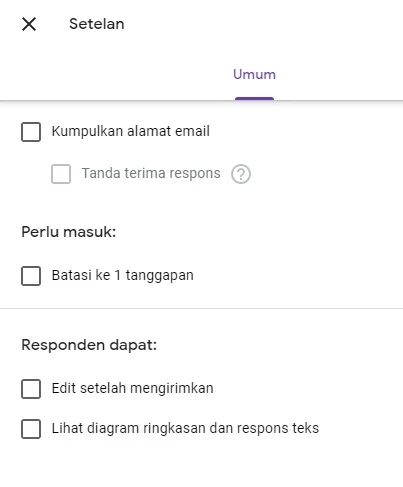







Post a Comment for "Cara Membuat Tugas Siswa Dengan Google Form"